Seeed Studio Round Display 扩展板的使用

本教程将详细说明如何使用 Round Display 上的扩展功能,包括 RTC 功能、SD 卡功能和屏幕功能的使用。
入门指南
本教程的内容支持所有 XIAO 系列产品。因此您可以使用任何 XIAO 来完成本 Wiki 的内容。
如果您是第一次使用 Round Display,您可能需要阅读我们之前为其编写的准备内容,并根据此内容配置库环境,以确保您能够顺利使用 Round Display。
安装 microSD 卡
Round Display 支持使用不大于 32GB 的 FAT32 格式 microSD 卡。安装 microSD 卡时,microSD 卡的金手指应朝向板子内侧插入。

安装 RTC 电池
Round Display 支持 RTC 功能,它内置了 PCF8563T 芯片。如果您需要使用 RTC 功能,您可能需要一个纽扣电池来保持 RTC 工作。
我们建议使用 CR927 系列纽扣电池,安装时正极(平面)朝外,负极(略微突出的表面)朝内。

上图仅显示电池安装方向,并非完全安装的电池。正确安装的电池应完全插入电池座中。
安装电源电池
Round Display 支持外接 3.7V 锂电池。并且内置电源管理芯片,可以通过 XIAO 的 USB 端口为电池充电。

Round Display 还有一个充电指示灯。它有三种状态:
- 未连接锂电池时,指示灯低亮度常亮。
- 连接锂电池并为锂电池充电时,红灯高亮度常亮。
- 连接锂电池且电池充满电时,指示灯熄灭。

Round Display 开关
Round Display 上还有一个开关。该开关用于控制显示屏的开/关以及对 XIAO 的供电。当您将开关拨到 OFF 时,电池将不会为 XIAO 供电,显示屏将关闭。当您将开关拨到 ON 时,显示屏将点亮,电池将为 XIAO 供电(前提是安装了电源电池)以确保程序运行。

这里描述中的为 XIAO 供电是指通过 Round Display 为 XIAO 供电。如果您直接为 XIAO 供电,那么 Round Display 上的开关无法断开对 XIAO 的供电。如果您想通过 Round Display 上的开关控制整个设备,您需要在 Round Display 上安装电源电池。
还要注意的是,某些 XIAO(如 XIAO ESP32C3)在断电后重新上电运行程序时,可能需要按下 XIAO 上的复位按钮才能开始工作。
Round Display 电路设计
在本节中,我们将截取 Round Display 硬件的电路原理图,并告知用户 Round Display 硬件中使用了 XIAO 上的哪些 IO 引脚,以避免在使用 IO 时发生冲突。
测量电池电压引脚
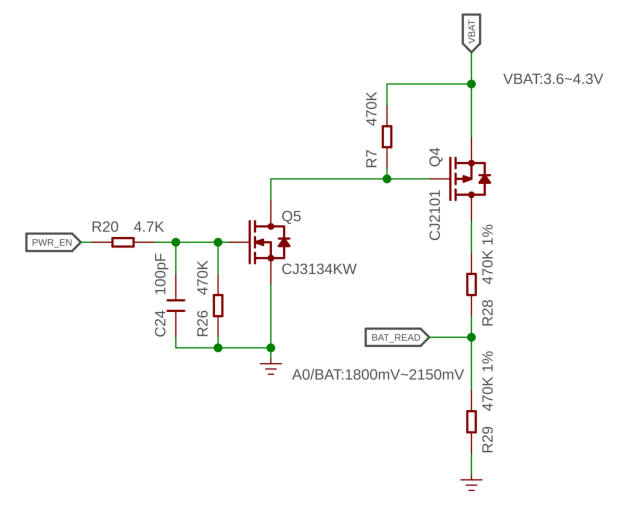
对于 Round Display 的设计,我们使用了 XIAO 上的 A0/D0 引脚连接到板载电池的电路。可以通过读取此引脚的模拟值来获取剩余电池电量。
SD 卡电路引脚
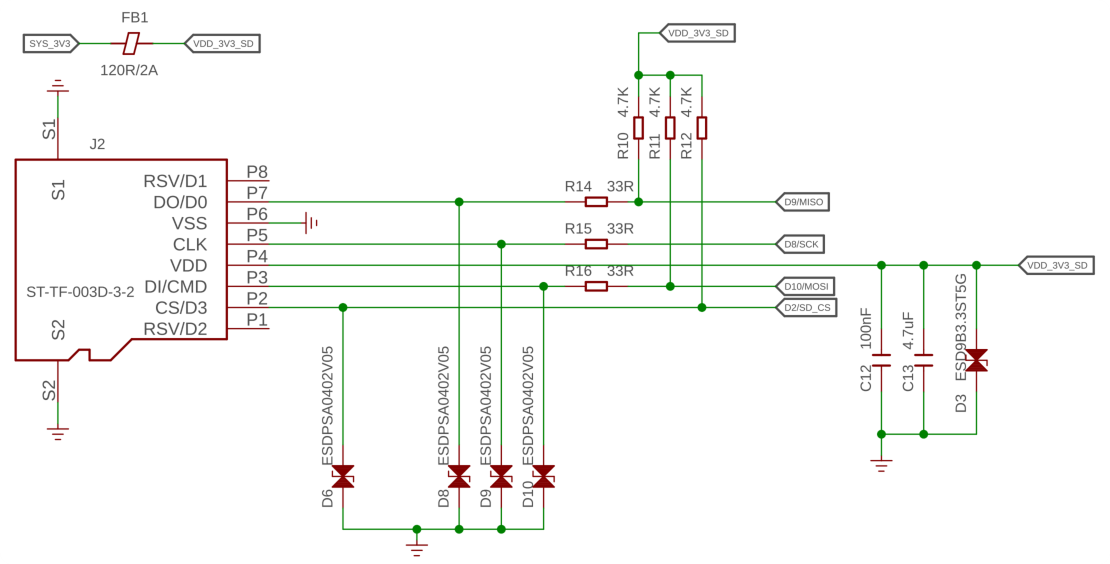
SD 卡部分使用 XIAO 上的四个 IO 端口,使用情况如下表所示。
| XIAO GPIO | microSD 卡槽 |
|---|---|
| D2 | CS |
| D8 | SCK |
| D9 | MISO |
| D10 | MOSI |
RTC 电路引脚
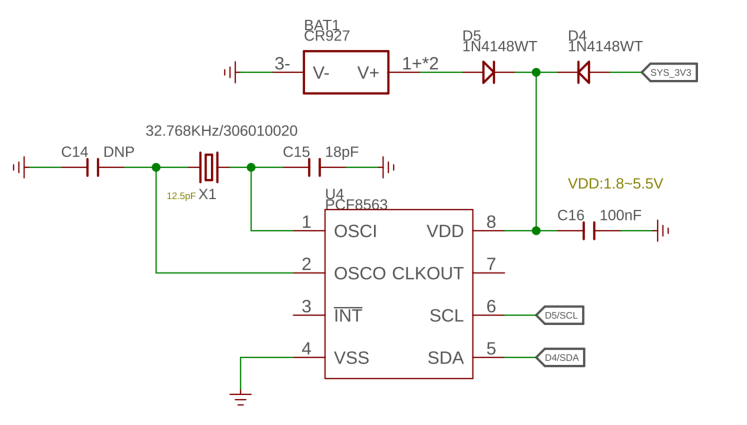
RTC 功能使用 IIC 协议,因此占用 D5 (SCL) 和 D4 (SDA) 引脚。
触摸屏电路引脚
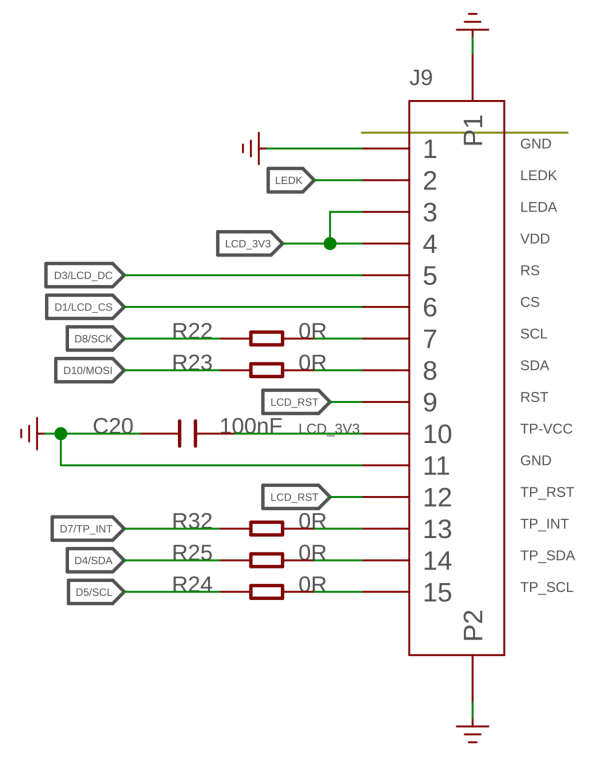
触摸屏部分使用 XIAO 上的四个 IO 端口,使用方式如下表所示。
| XIAO GPIO | 触摸屏 |
|---|---|
| D4 (SDA) | 触摸屏 IIC |
| D5 (SCL) | 触摸屏 IIC |
| D3 | LCD_DC |
| D1 | LCD_CS |
| D7 | TP_INT |
| D6 | 屏幕背光 |
Round Display 库概述
Round Display 的绝大部分软件开发都基于 XIAO 自身的硬件支持。图形基于 TFT 库、LVGL 库和 Arduino GFX 库。
为了方便用户使用 Round Display 上的功能,我们编写了一个独立的库,主要调用上述库的接口,以降低用户在后期阶段进行独立开发时的门槛。在本章中,我们将重点介绍我为 Round Display 准备的这些库有哪些功能以及如何分别使用它们。
lv_xiao_round_screen.h
lv_xiao_round_screen.h 文件是 Round Display 库中的头文件,用于驱动屏幕的显示和触摸功能。
文件开头进行了宏定义检查,旨在要求使用 Round Display 的开发者在绘制屏幕图案时需要选择您想要开发的图形库。有两个选择:TFT 和 Arduino GFX。如果您选择 TFT 库,那么它就是可以支持 LVGL 的库。
#if defined(USE_TFT_ESPI_LIBRARY) && defined(USE_ARDUINO_GFX_LIBRARY)
#error "More than one graphics library is defined."
#elif defined(USE_TFT_ESPI_LIBRARY)
#include <TFT_eSPI.h>
TFT_eSPI tft = TFT_eSPI(SCREEN_WIDTH, SCREEN_HEIGHT);
#elif defined(USE_ARDUINO_GFX_LIBRARY)
#include <Arduino_GFX_Library.h>
这种设计的原因是某些 XIAO 在不同图形库上绘制图案时具有各自的优势。例如,如果您使用的是 XIAO nRF52840,那么使用 Arduino GFX 库可能会更节省内存且更稳定。对于 XIAO ESP32S3,这款大内存的 XIAO 在处理像 LVGL 这样的图形库时具有天然优势,并且能够绘制更复杂的图案和 UI。
因此,如果您需要使用 Round Display 绘制图案,请不要忘记选择您想要使用的图形库,并在 Arduino 程序的开头定义它。
- 如果您想使用 TFT 库或 LVGL 库:
#define USE_TFT_ESPI_LIBRARY
- 如果你想使用 Arduino GFX 库:
#define USE_ARDUINO_GFX_LIBRARY
-
void xiao_disp_init(void): 此函数用于初始化显示屏背光并将显示屏旋转到初始位置,设备显示屏背板颜色为纯黑色。此函数通常不单独使用,需要初始化时使用lv_xiao_disp_init()函数代替。 -
void lv_xiao_disp_init(void): 初始化背光,并初始化显示驱动程序。通常用于显示屏初始化。 -
bool chsc6x_is_pressed(void): 此函数用于检查屏幕是否被触摸,如果屏幕被触摸则返回Ture。 -
void lv_xiao_touch_init(void): 此函数用于初始化触摸屏及其驱动程序。 -
void chsc6x_read( lv_indev_drv_t * indev_driver, lv_indev_data_t * data ): 此函数用于获取触摸屏的坐标点。
lv_hardware_test.h
lv_hardware_test.h 文件是 Round Display 库中示例 HardwareTest 的头文件。此头文件为 Round Display 准备了大部分硬件使用功能。
如果您想使用此头文件中的函数,可以直接将该文件复制到您的 Arduino 文件的同一文件目录中。
-
int32_t battery_level_percent(void): 通过调用此函数,您可以读取并计算电池电量百分比,以在应用程序中显示电池电量。 -
void lv_hardware_test(void): 此函数用于测试所有硬件功能,包括屏幕显示、屏幕触摸、RTC 时钟和电池电量。您可以参考此函数的编写方法来完成您想要的 Round Display 功能开发。
KE 按钮 & GPIO
在新版本的 Round Display 上,我们设计了一个 KE 开关来选择性地释放某些 GPIO,供用户选择性使用。
KE 开关设计在 microSD 卡槽和连接到 XIAO 的引脚排的中间。

此开关的电路设计如下所示。
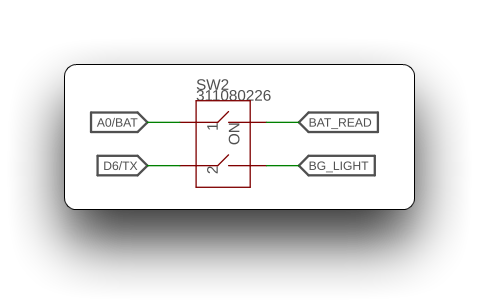
这意味着当开关闭合时 (切换到 ON 侧),Round Display 的电池电压读取功能和显示背光功能变为可用。
当开关断开时 (切换到数字侧),XIAO 上的引脚 A0 和 D6 处于可用状态。
测量电池电压
由于 XIAO 上缺少 IO 引脚,大多数 XIAO 无法测量电池电压,尽管在某些 XIAO 上配置了电源管理芯片以允许外部电池。
但如果您选择使用 Round Display 并通过屏幕为 XIAO 供电,那么测量电池电压将成为现实。
以下是测量电池电压的示例程序。函数 battery_level_percent() 选自 lv_hardware_test.h 文件。
#define NUM_ADC_SAMPLE 20 // Sampling frequency
#define RP2040_VREF 3300 // When you use the XIAO RP2040, you need to measure the actual voltage at the 3.3V pin and modify that value. (unit: mV)
#define BATTERY_DEFICIT_VOL 1850 // Battery voltage value at loss of charge
#define BATTERY_FULL_VOL 2450 // Battery voltage value at full charge
int32_t battery_level_percent(void)
{
int32_t mvolts = 0;
#if defined(CONFIG_IDF_TARGET_ESP32S3) || defined(CONFIG_IDF_TARGET_ESP32C3)
for(int8_t i=0; i<NUM_ADC_SAMPLE; i++){
mvolts += analogReadMilliVolts(D0);
}
mvolts /= NUM_ADC_SAMPLE;
#elif defined(ARDUINO_SEEED_XIAO_NRF52840_SENSE) || defined(ARDUINO_SEEED_XIAO_NRF52840)
analogReference(AR_INTERNAL2V4); // 0.6V ref 1/4 Gain
int32_t adc_raw = 0;
for(int8_t i=0; i<NUM_ADC_SAMPLE; i++){
adc_raw += analogRead(D0);
}
adc_raw /= NUM_ADC_SAMPLE;
mvolts = 2400 * adc_raw / (1<<12);
#elif defined(ARDUINO_SEEED_XIAO_RP2040)
int32_t adc_raw = 0;
for(int8_t i=0; i<NUM_ADC_SAMPLE; i++){
adc_raw += analogRead(D0);
}
adc_raw /= NUM_ADC_SAMPLE;
mvolts = RP2040_VREF * adc_raw / (1<<12);
#endif
int32_t level = (mvolts - BATTERY_DEFICIT_VOL) * 100 / (BATTERY_FULL_VOL-BATTERY_DEFICIT_VOL); // 1850 ~ 2100
level = (level<0) ? 0 : ((level>100) ? 100 : level);
return level;
}
void setup() {
// put your setup code here, to run once:
Serial.begin(115200);
while(!Serial);
analogReadResolution(12);
}
void loop() {
// put your main code here, to run repeatedly:
int32_t batteryVal = battery_level_percent();
Serial.print("The percentage of power remaining is: ");
Serial.print(batteryVal);
Serial.print(" %");
Serial.println();
delay(1000);
}
此程序不是通用程序,测量的电池百分比可能不准确。这是因为每个人使用不同的电池、芯片和开发板,所以在执行此程序时,您可能需要根据实际情况修改程序。修改方法请参考本节的程序注释部分。
选择您正在使用的 XIAO 开发板,上传程序,打开串口监视器,并将波特率设置为 115200。如果您已连接电池并通电,您应该能够在串口监视器中看到电池电压。
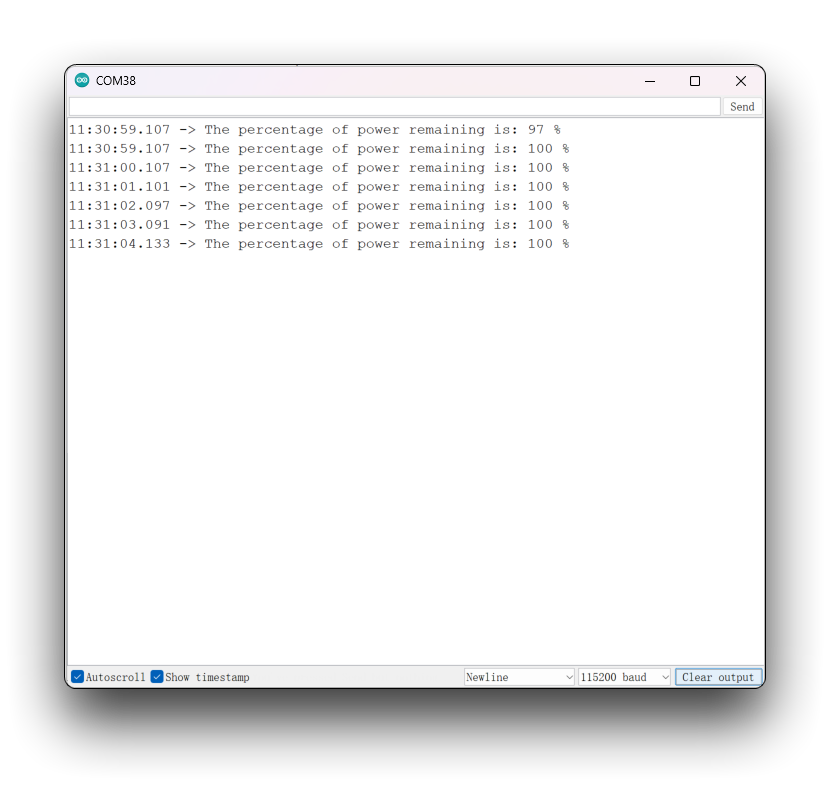
程序注释
此代码使用 ADC 测量电池电压并计算电池电量百分比。实现方式因硬件平台而异:
- 对于 ESP32-S3 和 ESP32-C3 平台,使用
analogReadMilliVolts函数读取模拟电压值,然后取多个采样的平均值来获得平均电池电压。 - 对于 Seeeduino XIAO NRF52840 平台,首先使用
analogReference函数将参考电压指定为 2.4V,然后使用 analogRead 函数读取模拟电压值,并计算平均电池电压。 - 对于 Seeeduino XIAO RP2040 平台,使用
analogRead函数读取模拟电压值,并计算平均电池电压。
在任何情况下,都会计算平均电池电压,然后使用公式 (mvolts - BATTERY_DEFICIT_VOL) * 100 / (BATTERY_FULL_VOL - BATTERY_DEFICIT_VOL) 计算电池电量百分比,其中 mvolts 是平均电池电压,BATTERY_DEFICIT_VOL 是电池的最低工作电压,BATTERY_FULL_VOL 是电池的最大电压。最后,代码限制电池电量百分比以确保其在 0 到 100 之间。
总之,使用此程序时,以下参数决定了电压测量的准确性。
#define RP2040_VREF 3300 // When you use the XIAO RP2040, you need to measure the actual voltage at the 3.3V pin and modify that value. (unit: mV)
#define BATTERY_DEFICIT_VOL 1850 // Battery voltage value at loss of charge
#define BATTERY_FULL_VOL 2450 // Battery voltage value at full charge
您需要做的第一件事是获取您购买的电池在电量不足/满电状态下的模拟值。
您可以使用此函数获取电池的模拟值。您需要在电池满电和电量不足两种状态下各获取一次数值。
int32_t battery_test(void)
{
int32_t mvolts = 0;
#if defined(CONFIG_IDF_TARGET_ESP32S3) || defined(CONFIG_IDF_TARGET_ESP32C3)
for(int8_t i=0; i<NUM_ADC_SAMPLE; i++){
mvolts += analogReadMilliVolts(D0);
}
mvolts /= NUM_ADC_SAMPLE;
#elif defined(ARDUINO_SEEED_XIAO_NRF52840_SENSE) || defined(ARDUINO_SEEED_XIAO_NRF52840)
analogReference(AR_INTERNAL2V4); // 0.6V ref 1/4 Gain
int32_t adc_raw = 0;
for(int8_t i=0; i<NUM_ADC_SAMPLE; i++){
adc_raw += analogRead(D0);
}
adc_raw /= NUM_ADC_SAMPLE;
mvolts = 2400 * adc_raw / (1<<12);
#elif defined(ARDUINO_SEEED_XIAO_RP2040)
int32_t adc_raw = 0;
for(int8_t i=0; i<NUM_ADC_SAMPLE; i++){
adc_raw += analogRead(D0);
}
adc_raw /= NUM_ADC_SAMPLE;
mvolts = RP2040_VREF * adc_raw / (1<<12);
#endif
return mvolts;
}
battery_test() 函数实际上是 battery_level_percent() 函数,只是移除了最后两行用于计算百分比的代码。
然后只需修改程序中对应于您测量值的数值。
如果您使用的是 XIAO RP2040,那么您需要执行一个额外步骤,即使用万用表测量 XIAO RP2040 的 3.3V 引脚上的实际电压。将测量的电压值转换为 mV 单位,并修改相应的程序。
例如,以下是我使用 XIAO RP2040 和电池进行的实际测量。
#define RP2040_VREF 3080
#define BATTERY_DEFICIT_VOL 1541
#define BATTERY_FULL_VOL 1791
RTC 功能
RTC 功能部分,我们主要分为以下四个部分来介绍其应用。
- 首先是针对没有网络功能的 XIAO,您可以通过手动设置初始时间来校正 RTC。
- 然后通过纽扣电池为 RTC 供电,以持续获得准确的时间。
- 对于具有网络功能的 XIAO,您可以使用网络功能来校正时间。
- 通过结合 RTC 功能绘制一个简单的时钟表盘。
离线手动校准 RTC
以下是手动校准 RTC 时间的示例程序。设置放在 Setup() 函数中,以确保设置程序只执行一次。此程序是为没有网络功能的 XIAO 设置初始 RTC 时间的最有效方法。
#include "I2C_BM8563.h"
I2C_BM8563 rtc(I2C_BM8563_DEFAULT_ADDRESS, Wire);
void setup() {
// Init Serial
Serial.begin(115200);
while(!Serial);
delay(50);
// Init I2C
Wire.begin();
// Init RTC
rtc.begin();
// Set RTC Date
I2C_BM8563_DateTypeDef dateStruct;
dateStruct.weekDay = 3;
dateStruct.month = 4;
dateStruct.date = 26;
dateStruct.year = 2023;
rtc.setDate(&dateStruct);
// Set RTC Time
I2C_BM8563_TimeTypeDef timeStruct;
timeStruct.hours = 9;
timeStruct.minutes = 43;
timeStruct.seconds = 10;
rtc.setTime(&timeStruct);
Serial.println("RTC time calibration complete!");
}
void loop() {
}
上传程序并打开串口监视器后,RTC 时间将开始校准。当出现 RTC time calibration complete! 时,校准完成。
获取 RTC 时间
以下程序每秒获取一次 RTC 的时间并在串口监视器中打印出来。
获取 RTC 时间的程序可以在上述手动校准程序之后使用。时间校准程序只需要执行一次,RTC 时钟就能在纽扣电池的供电下持续工作,之后您只需要使用获取时间的程序来获得准确时间。
我们不建议将校准时间和获取时间的程序一起使用,这样当 XIAO 上电时,两者都会根据您配置的时间重置一次,那么您将永远无法获得准确的时间。
#include "I2C_BM8563.h"
I2C_BM8563 rtc(I2C_BM8563_DEFAULT_ADDRESS, Wire);
void setup() {
// Init Serial
Serial.begin(115200);
delay(50);
// Init I2C
Wire.begin();
// Init RTC
rtc.begin();
}
void loop() {
I2C_BM8563_DateTypeDef dateStruct;
I2C_BM8563_TimeTypeDef timeStruct;
// Get RTC
rtc.getDate(&dateStruct);
rtc.getTime(&timeStruct);
// Print RTC
#if defined(CONFIG_IDF_TARGET_ESP32S3) || defined(CONFIG_IDF_TARGET_ESP32C3)
Serial.printf("%04d/%02d/%02d %02d:%02d:%02d\n",
dateStruct.year,
dateStruct.month,
dateStruct.date,
timeStruct.hours,
timeStruct.minutes,
timeStruct.seconds
);
#else
Serial.print(dateStruct.year);
Serial.print(", ");
Serial.print(dateStruct.month);
Serial.print(", ");
Serial.print(dateStruct.date);
Serial.print(", ");
Serial.print(timeStruct.hours);
Serial.print(", ");
Serial.print(timeStruct.minutes);
Serial.print(", ");
Serial.print(timeStruct.seconds);
Serial.println();
#endif
// Wait
delay(1000);
}
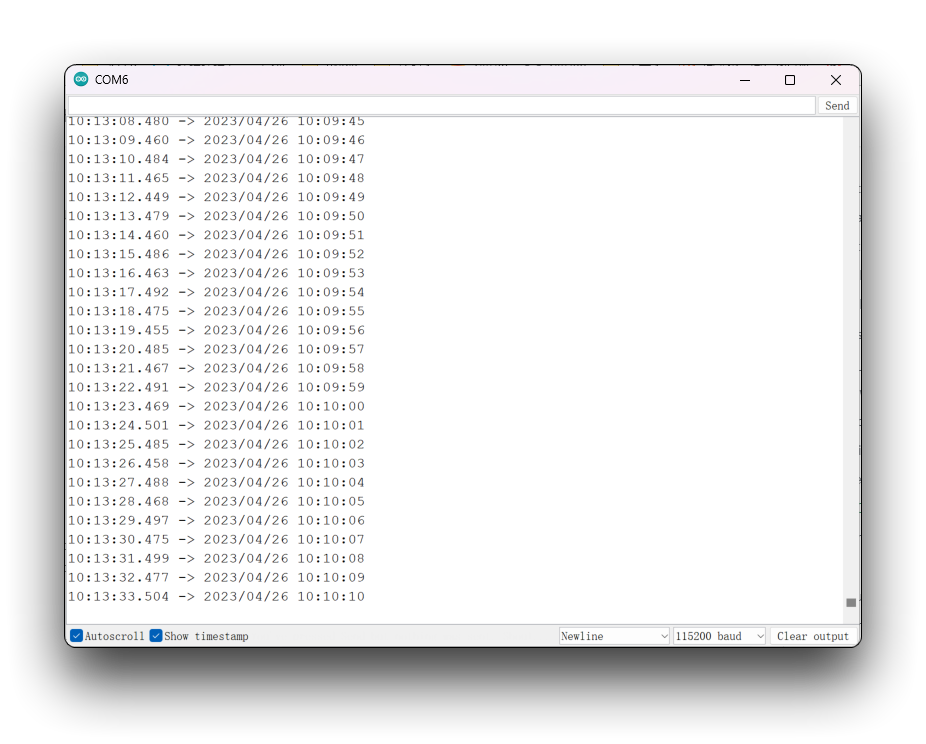
网络校准 RTC 时间
对于具有网络功能的 XIAO,事情似乎变得容易了很多。有了网络,您甚至不需要使用纽扣电池来保持 RTC 开箱即用,您只需要在每次上电时进行网络授时即可。
以下是网络授时并在串口监视器上输出 RTC 时间读数的示例程序。
此程序仅适用于 XIAO ESP32 系列。因为只有这个系列具有网络功能。
#include "I2C_BM8563.h"
#include <WiFi.h>
I2C_BM8563 rtc(I2C_BM8563_DEFAULT_ADDRESS, Wire);
const char* ntpServer = "time.cloudflare.com";
const char *ssid = "YOUR_SSID";
const char *password = "YOUR_PASSWORD";
void setup() {
// Init Serial
Serial.begin(115200);
delay(50);
// Connect to an access point
WiFi.begin(ssid, password);
Serial.print("Connecting to Wi-Fi ");
while (WiFi.status() != WL_CONNECTED) {
delay(500);
Serial.print(".");
}
Serial.println(" CONNECTED");
// Set ntp time to local
configTime(9 * 3600, 0, ntpServer);
// Init I2C
Wire.begin();
// Init RTC
rtc.begin();
// Get local time
struct tm timeInfo;
if (getLocalTime(&timeInfo)) {
// Set RTC time
I2C_BM8563_TimeTypeDef timeStruct;
timeStruct.hours = timeInfo.tm_hour;
timeStruct.minutes = timeInfo.tm_min;
timeStruct.seconds = timeInfo.tm_sec;
rtc.setTime(&timeStruct);
// Set RTC Date
I2C_BM8563_DateTypeDef dateStruct;
dateStruct.weekDay = timeInfo.tm_wday;
dateStruct.month = timeInfo.tm_mon + 1;
dateStruct.date = timeInfo.tm_mday;
dateStruct.year = timeInfo.tm_year + 1900;
rtc.setDate(&dateStruct);
}
}
void loop() {
I2C_BM8563_DateTypeDef dateStruct;
I2C_BM8563_TimeTypeDef timeStruct;
// Get RTC
rtc.getDate(&dateStruct);
rtc.getTime(&timeStruct);
// Print RTC
#if defined(CONFIG_IDF_TARGET_ESP32S3) || defined(CONFIG_IDF_TARGET_ESP32C3)
Serial.printf("%04d/%02d/%02d %02d:%02d:%02d\n",
dateStruct.year,
dateStruct.month,
dateStruct.date,
timeStruct.hours,
timeStruct.minutes,
timeStruct.seconds
);
#else
Serial.print(dateStruct.year);
Serial.print(", ");
Serial.print(dateStruct.month);
Serial.print(", ");
Serial.print(dateStruct.date);
Serial.print(", ");
Serial.print(timeStruct.hours);
Serial.print(", ");
Serial.print(timeStruct.minutes);
Serial.print(", ");
Serial.print(timeStruct.seconds);
Serial.println();
#endif
// Wait
delay(1000);
}
当您使用此程序时,请根据您的实际情况填写网络名称和密码。上传程序后,打开串口监视器并将波特率设置为115200,然后您就可以看到准确的时间。
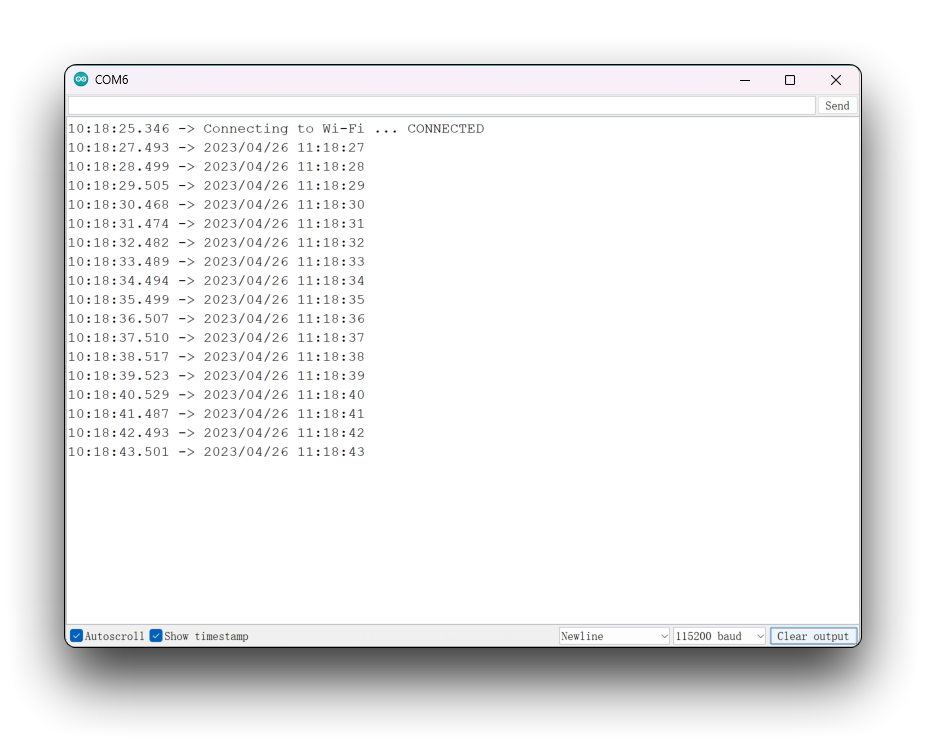
基于RTC时间的简单表盘
以下程序是基于RTC时钟绘制的表盘程序。
以下程序仅兼容除XIAO nRF52840之外的XIAO。XIAO nRF52840目前在TFT兼容性方面存在问题。但您可以考虑使用Arduino GFX库或LVGL来绘制表盘。
#include <Arduino.h>
#include <TFT_eSPI.h>
#include <SPI.h>
#include "I2C_BM8563.h"
#include <Wire.h>
#define USE_TFT_ESPI_LIBRARY
#include "lv_xiao_round_screen.h"
I2C_BM8563 rtc(I2C_BM8563_DEFAULT_ADDRESS, Wire);
#if defined(CONFIG_IDF_TARGET_ESP32S3) || defined(CONFIG_IDF_TARGET_ESP32C3)
#include "esp_wifi.h"
#include "WiFi.h"
const char *ntpServer = "time.cloudflare.com";
const char *ssid = "YOUR_SSID";
const char *password = "YOUR_PASSWORD";
#elif defined(ARDUINO_SEEED_XIAO_NRF52840_SENSE) || defined(ARDUINO_SEEED_XIAO_NRF52840)
#error "This procedure is not applicable to XIAO nRF52840 series, please replace other XIAO and try again."
#endif
//TFT_eSPI tft = TFT_eSPI(); // Invoke library, pins defined in User_Setup.h
TFT_eSprite face = TFT_eSprite(&tft);
#define CLOCK_X_POS 0
#define CLOCK_Y_POS 0
#define CLOCK_FG TFT_SKYBLUE
#define CLOCK_BG TFT_NAVY
#define SECCOND_FG TFT_RED
#define LABEL_FG TFT_GOLD
#define CLOCK_R 240.0f / 2.0f // Clock face radius (float type)
#define H_HAND_LENGTH CLOCK_R/2.0f
#define M_HAND_LENGTH CLOCK_R/1.4f
#define S_HAND_LENGTH CLOCK_R/1.3f
// Calculate 1 second increment angles. Hours and minute hand angles
// change every second so we see smooth sub-pixel movement
#define SECOND_ANGLE 360.0 / 60.0
#define MINUTE_ANGLE SECOND_ANGLE / 60.0
#define HOUR_ANGLE MINUTE_ANGLE / 12.0
// Sprite width and height
#define FACE_W CLOCK_R * 2 + 1
#define FACE_H CLOCK_R * 2 + 1
// Time h:m:s
uint8_t h = 0, m = 0, s = 0;
float time_secs = h * 3600 + m * 60 + s;
// Time for next tick
uint32_t targetTime = 0;
// =========================================================================
// Setup
// =========================================================================
void setup() {
Serial.begin(115200);
Serial.println("Booting...");
// Initialise the screen
tft.init();
// Ideally set orientation for good viewing angle range because
// the anti-aliasing effectiveness varies with screen viewing angle
// Usually this is when screen ribbon connector is at the bottom
tft.setRotation(0);
tft.fillScreen(TFT_BLACK);
// Create the clock face sprite
//face.setColorDepth(8); // 8 bit will work, but reduces effectiveness of anti-aliasing
face.createSprite(FACE_W, FACE_H);
// Draw the whole clock - NTP time not available yet
renderFace(time_secs);
#if defined(CONFIG_IDF_TARGET_ESP32S3) || defined(CONFIG_IDF_TARGET_ESP32C3)
WiFi.begin(ssid, password);
while ( WiFi.status() != WL_CONNECTED )
{
delay ( 500 );
Serial.print ( "." );
}
configTime(8 * 3600, 0, ntpServer);
#endif
Wire.begin();
rtc.begin();
// struct tm timeInfo;
I2C_BM8563_TimeTypeDef timeStruct;
I2C_BM8563_DateTypeDef dateStruct;
// In case of XIAO ESP32 series, use network timing.
#if defined(CONFIG_IDF_TARGET_ESP32S3) || defined(CONFIG_IDF_TARGET_ESP32C3)
struct tm timeInfo;
if (getLocalTime(&timeInfo)) {
timeStruct.hours = timeInfo.tm_hour;
timeStruct.minutes = timeInfo.tm_min;
timeStruct.seconds = timeInfo.tm_sec;
rtc.setTime(&timeStruct);
}
#else
// Set RTC time, Other XIAOs do not have network functions and require manual time alignment.
// Please note that the setting time should be set only once.
timeStruct.hours = 9;
timeStruct.minutes = 43;
timeStruct.seconds = 10;
rtc.setTime(&timeStruct);
#endif
targetTime = millis() + 100;
rtc.getTime(&timeStruct);
time_secs = timeStruct.hours * 3600 + timeStruct.minutes * 60 + timeStruct.seconds;
}
// =========================================================================
// Loop
// =========================================================================
void loop() {
// Update time periodically
if (targetTime < millis()) {
// Update next tick time in 100 milliseconds for smooth movement
targetTime = millis() + 100;
// Increment time by 100 milliseconds
time_secs += 0.100;
// Midnight roll-over
if (time_secs >= (60 * 60 * 24)) time_secs = 0;
// All graphics are drawn in sprite to stop flicker
renderFace(time_secs);
I2C_BM8563_DateTypeDef dateStruct;
I2C_BM8563_TimeTypeDef timeStruct;
// Get RTC
rtc.getTime(&timeStruct);
// Print RTC
#if defined(CONFIG_IDF_TARGET_ESP32S3) || defined(CONFIG_IDF_TARGET_ESP32C3)
Serial.printf("%02d:%02d:%02d\n",
timeStruct.hours,
timeStruct.minutes,
timeStruct.seconds
);
#else
Serial.print(timeStruct.hours);
Serial.print(", ");
Serial.print(timeStruct.minutes);
Serial.print(", ");
Serial.print(timeStruct.seconds);
Serial.println();
#endif
}
}
// =========================================================================
// Draw the clock face in the sprite
// =========================================================================
static void renderFace(float t) {
float h_angle = t * HOUR_ANGLE;
float m_angle = t * MINUTE_ANGLE;
float s_angle = t * SECOND_ANGLE;
// The face is completely redrawn - this can be done quickly
face.fillSprite(TFT_BLACK);
// Draw the face circle
face.fillSmoothCircle( CLOCK_R, CLOCK_R, CLOCK_R, CLOCK_BG );
// Set text datum to middle centre and the colour
face.setTextDatum(MC_DATUM);
// The background colour will be read during the character rendering
face.setTextColor(CLOCK_FG, CLOCK_BG);
// Text offset adjustment
constexpr uint32_t dialOffset = CLOCK_R - 10;
float xp = 0.0, yp = 0.0; // Use float pixel position for smooth AA motion
// Draw digits around clock perimeter
for (uint32_t h = 1; h <= 12; h++) {
getCoord(CLOCK_R, CLOCK_R, &xp, &yp, dialOffset, h * 360.0 / 12);
face.drawNumber(h, xp, 2 + yp);
}
// Add text (could be digital time...)
face.setTextColor(LABEL_FG, CLOCK_BG);
face.drawString("TFT_eSPI", CLOCK_R, CLOCK_R * 0.75);
// Draw minute hand
getCoord(CLOCK_R, CLOCK_R, &xp, &yp, M_HAND_LENGTH, m_angle);
face.drawWideLine(CLOCK_R, CLOCK_R, xp, yp, 6.0f, CLOCK_FG);
face.drawWideLine(CLOCK_R, CLOCK_R, xp, yp, 2.0f, CLOCK_BG);
// Draw hour hand
getCoord(CLOCK_R, CLOCK_R, &xp, &yp, H_HAND_LENGTH, h_angle);
face.drawWideLine(CLOCK_R, CLOCK_R, xp, yp, 6.0f, CLOCK_FG);
face.drawWideLine(CLOCK_R, CLOCK_R, xp, yp, 2.0f, CLOCK_BG);
// Draw the central pivot circle
face.fillSmoothCircle(CLOCK_R, CLOCK_R, 4, CLOCK_FG);
// Draw cecond hand
getCoord(CLOCK_R, CLOCK_R, &xp, &yp, S_HAND_LENGTH, s_angle);
face.drawWedgeLine(CLOCK_R, CLOCK_R, xp, yp, 2.5, 1.0, SECCOND_FG);
face.pushSprite(0, 0, TFT_TRANSPARENT);
}
// =========================================================================
// Get coordinates of end of a line, pivot at x,y, length r, angle a
// =========================================================================
// Coordinates are returned to caller via the xp and yp pointers
#define DEG2RAD 0.0174532925
void getCoord(int16_t x, int16_t y, float *xp, float *yp, int16_t r, float a)
{
float sx1 = cos( (a - 90) * DEG2RAD);
float sy1 = sin( (a - 90) * DEG2RAD);
*xp = sx1 * r + x;
*yp = sy1 * r + y;
}
上述代码需要根据您使用的开发板类型进行一些小的修改。如果您使用的是具有网络功能的 XIAO,您需要配置 WiFi 名称和密码。如果没有,您需要手动调整实时时间。
上传程序后,您将看到表盘根据设定的时间自动运行。

SD 卡功能
Round Display 支持使用 microSD 卡来读写数据。在使用 microSD 卡之前,请将 microSD 卡格式化为 FAT32 格式,以确保它能够被正确识别和使用。
所有 XIAO 系列(除了 XIAO nRF52840 系列)
本节适用于所有 XIAO(除了 XIAO nRF52840 系列),这是一个用于读写文件的简单程序。
#include <SPI.h>
#include <SD.h>
#include <TFT_eSPI.h>
TFT_eSPI tft = TFT_eSPI();
File myFile;
void setup() {
// Open serial communications and wait for port to open:
Serial.begin(115200);
while(!Serial);
// Display initialization
tft.init();
Serial.print("Initializing SD card...");
pinMode(D2, OUTPUT);
if (!SD.begin(D2)) {
Serial.println("initialization failed!");
return;
}
Serial.println("initialization done.");
// open the file. note that only one file can be open at a time,
// so you have to close this one before opening another.
myFile = SD.open("/test.txt", FILE_WRITE);
// if the file opened okay, write to it:
if (myFile) {
Serial.print("Writing to test.txt...");
myFile.println("testing 1, 2, 3.");
// close the file:
myFile.close();
Serial.println("done.");
} else {
// if the file didn't open, print an error:
Serial.println("error opening test.txt");
}
// re-open the file for reading:
myFile = SD.open("/test.txt");
if (myFile) {
Serial.println("test.txt:");
// read from the file until there's nothing else in it:
while (myFile.available()) {
Serial.write(myFile.read());
}
// close the file:
myFile.close();
} else {
// if the file didn't open, print an error:
Serial.println("error opening test.txt");
}
}
void loop() {
// nothing happens after setup
}
这个程序将在您的 microSD 卡上创建一个名为 test.txt 的新程序,并写入 testing 1, 2, 3. 的内容。最后,它读取文件并通过串口监视器打印出文件的内容。
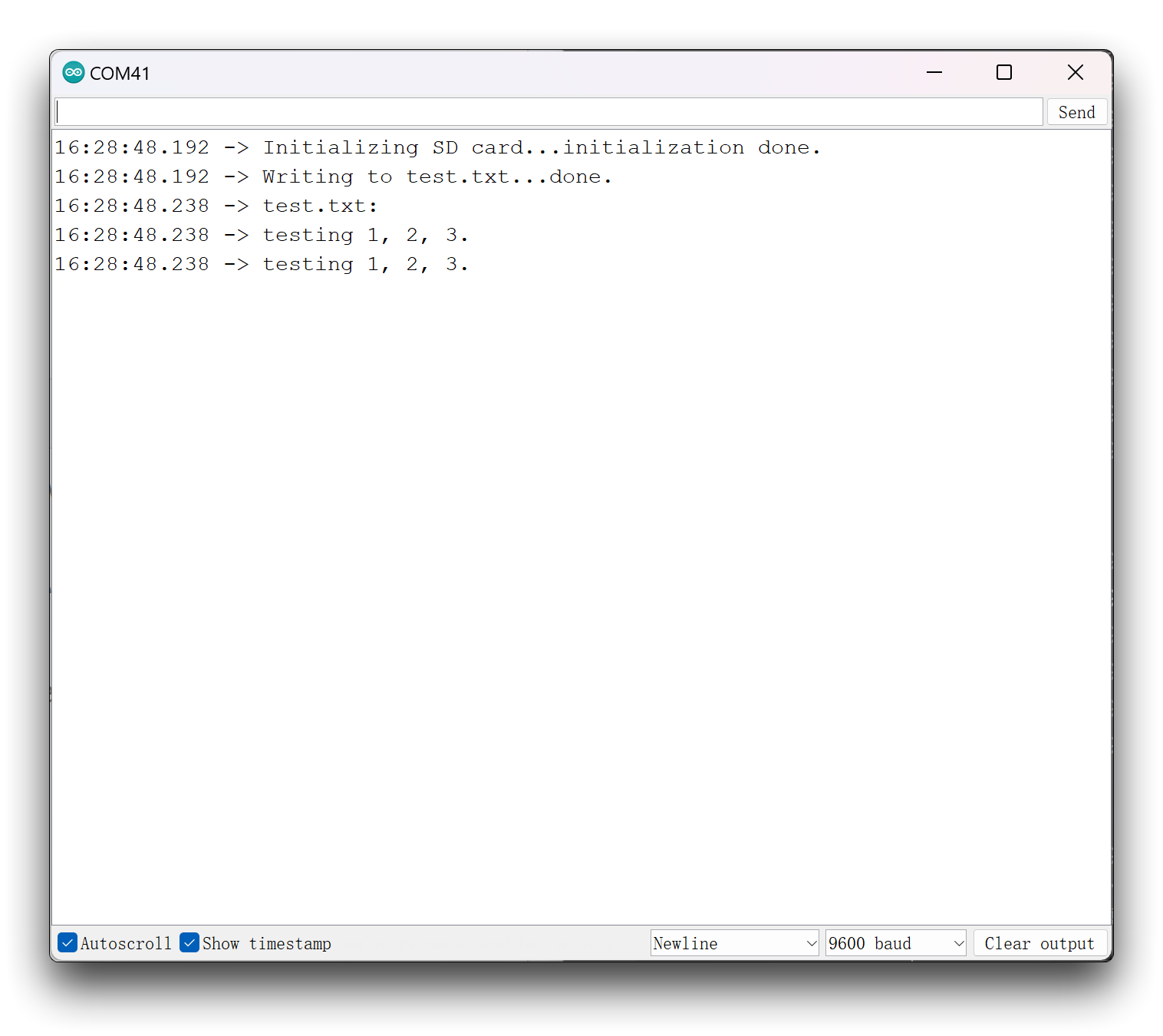
您会发现程序中使用了屏幕 TFT 初始化来配合 SD 卡使用。请不要认为这是无用的可以删除,但实际上这是使用 SD 卡所必需的,否则您会收到 microSD 卡挂载失败的错误消息。
由于硬件设计,一些引脚默认为低电平,这会导致 microSD 挂载程序认为没有上拉电阻从而导致挂载失败。因此,在 Round Display 上使用 SD 卡功能时,请确保在初始化 SD 卡之前先初始化屏幕显示。
XIAO nRF52840
如果您使用的是 XIAO nRF52840 系列,那么您可能需要单独下载 SdFat 库 才能使用 SD 卡功能。
#include <SPI.h>
#include "SdFat.h"
#include <TFT_eSPI.h>
TFT_eSPI tft = TFT_eSPI();
SdFat SD;
#define SD_CS_PIN D2
File myFile;
void setup() {
// Open serial communications and wait for port to open:
Serial.begin(9600);
while (!Serial) {
; // wait for serial port to connect. Needed for native USB port only
}
// Display initialization
tft.init();
Serial.print("Initializing SD card...");
if (!SD.begin(SD_CS_PIN)) {
Serial.println("initialization failed!");
return;
}
Serial.println("initialization done.");
// open the file. note that only one file can be open at a time,
// so you have to close this one before opening another.
myFile = SD.open("/test.txt", FILE_WRITE);
// if the file opened okay, write to it:
if (myFile) {
Serial.print("Writing to test.txt...");
myFile.println("testing 1, 2, 3.");
// close the file:
myFile.close();
Serial.println("done.");
} else {
// if the file didn't open, print an error:
Serial.println("error opening test.txt");
}
// re-open the file for reading:
myFile = SD.open("test.txt");
if (myFile) {
Serial.println("test.txt:");
// read from the file until there's nothing else in it:
while (myFile.available()) {
Serial.write(myFile.read());
}
// close the file:
myFile.close();
} else {
// if the file didn't open, print an error:
Serial.println("error opening test.txt");
}
}
void loop() {
// nothing happens after setup
}
XIAO ESP32S3 和 XIAO ESP32S3 感知 & XIAO ESP32C3
由于ESP32系列具有非常强大的文件系统支持,我们为XIAO ESP32编写了一系列关于如何使用文件系统和保存microSD卡的示例,您可以通过以下链接学习使用。
本Wiki中的教程适用于XIAO ESP32系列,但由于您现在想要使用Round Display的SD卡插槽,而上述教程专注于使用XIAO ESP32S3 Sense上的SD卡插槽,您需要将SD卡的初始化修改为下面的行。
// Display initialization
tft.init();
pinMode(D2, OUTPUT);
SD.begin(D2);
不要忘记,您还需要先初始化 TFT 屏幕才能使用 SD 卡功能。
屏幕功能
在屏幕的使用部分,主要分为触摸和显示两个组件。
触摸功能
触摸功能是 Round Display 的特殊功能。您可以使用触摸功能来执行一些点击和长按显示操作。
以下程序可用于输出显示屏是否被触摸的结果。
#define USE_TFT_ESPI_LIBRARY
#include "lv_xiao_round_screen.h"
void setup() {
// put your setup code here, to run once:
Serial.begin(115200);
pinMode(TOUCH_INT, INPUT_PULLUP);
Wire.begin();
}
void loop() {
// put your main code here, to run repeatedly:
if(chsc6x_is_pressed()){
Serial.println("The display is touched.");
}
else
Serial.println("The display is not touched.");
delay(50);
}
以下程序是触摸功能与显示功能结合的简单示例。上传以下程序后,点击屏幕,将在屏幕被点击的位置绘制一个小圆圈。
如果您使用的是 XIAO nRF52840,那么以下基于 TFT 库显示的程序可能无法正常工作,您需要修改程序以使用 Arduino GFX 库。
#include <TFT_eSPI.h>
#include <SPI.h>
#define USE_TFT_ESPI_LIBRARY
#include "lv_xiao_round_screen.h"
lv_coord_t touchX, touchY;
void setup() {
// put your setup code here, to run once:
Serial.begin(115200);
pinMode(TOUCH_INT, INPUT_PULLUP);
Wire.begin();
// Initialise the screen
tft.init();
tft.setRotation(0);
tft.fillScreen(TFT_BLACK);
}
void loop() {
// put your main code here, to run repeatedly:
if(chsc6x_is_pressed())
{
Serial.println("The display is touched.");
chsc6x_get_xy(&touchX, &touchY);
tft.drawCircle(touchX, touchY, 15, TFT_WHITE);
}
delay(50);
}

显示功能
关于显示部分,我们主要介绍 LVGL 库和 TFT 库的使用。由于篇幅问题,我们将在新的 Wiki 中详细介绍如何使用支持的图形库绘制复杂的表盘。
在 Seeed Studio Round Display for XIAO 上使用 LVGL 和 TFT
当然,如果您只想实现一些简单的示例,图形库也有非常丰富的示例供您参考使用。
如果您已经安装了这些库,您可以在 Arduino IDE 中的 文件->示例->库名称 下轻松找到示例。
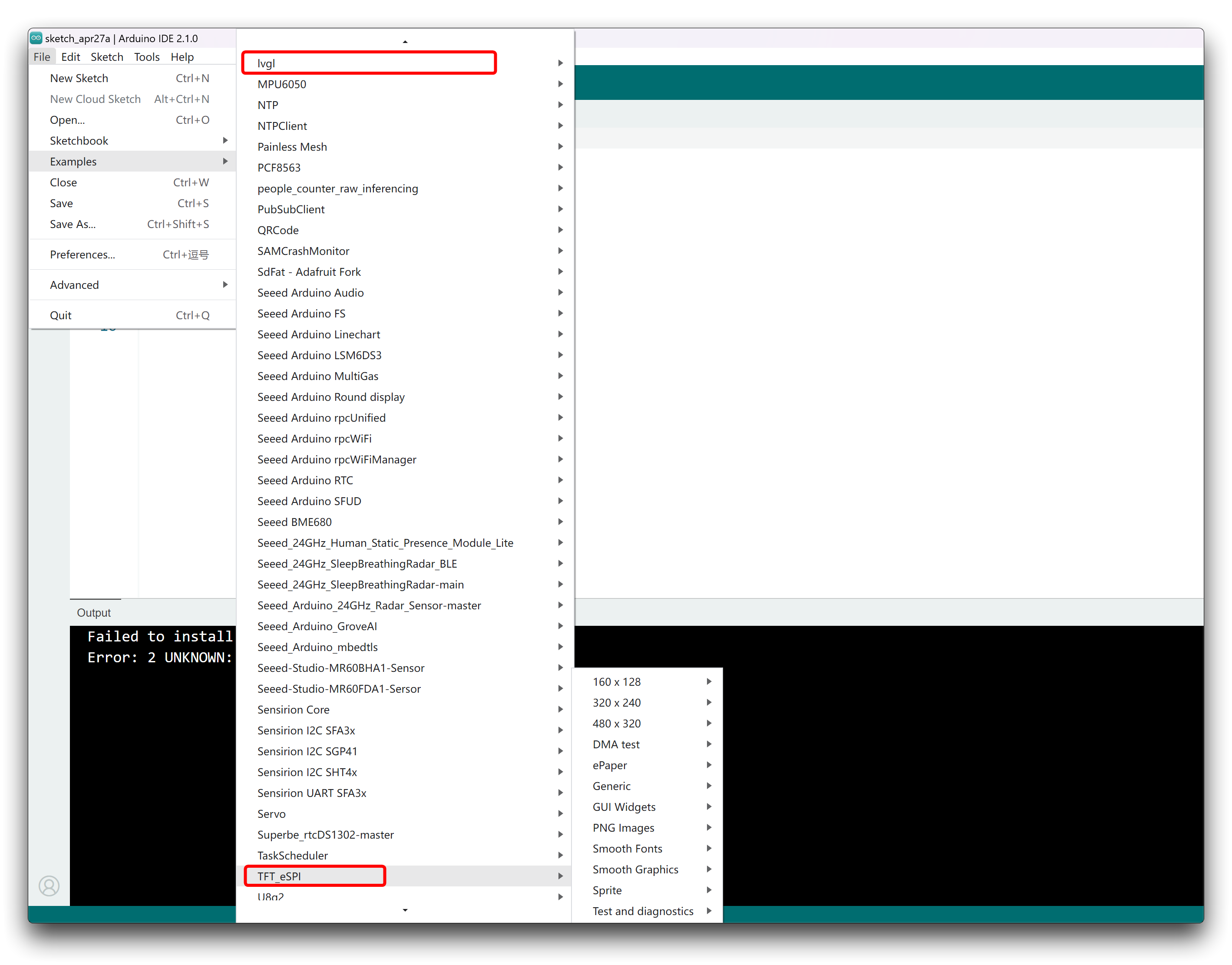
这里的示例仅供参考,并非每个示例都一定能正常工作。您可能需要修改程序以兼容 Round Display 的引脚定义和硬件定义。
技术支持与产品讨论
Q1:为什么我使用 XIAO nRF52840 (Sense) 时会出现错误?
在使用本教程内容时,XIAO nRF52840 可能会出现两种不同类型的问题。
- nRF52840 与 TFT 库之间的兼容性问题。
如果您使用的是 TFT 库,编译和上传没有任何错误,非常顺利。但是当您显示时,发现没有图像。那么您可能遇到了 nRF52840 与 TFT 库之间的兼容性问题。这意味着您只能更换 XIAO 或使用 Arduino GFX 库来完成图像显示。
- 选择错误开发板导致的编译错误。
如果您在编译过程中遇到问题。错误消息通常是关于 SPI 错误,例如 'SPI_X' was not declared in this scope。那么这意味着您选择了错误的开发板类型。要使用本教程的所有内容,您需要使用 XIAO nRF52840 的 非 mbed 版本。
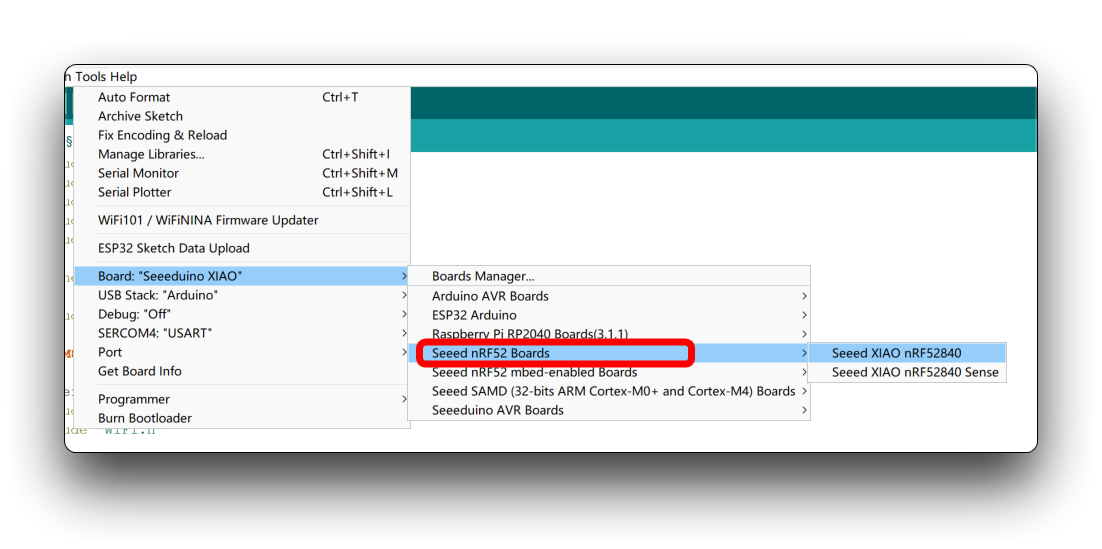
Q2:为 XIAO RP2040 上传程序时出现错误:unaligned opcodes detected in executable segment?
请根据下图中的设置修改 XIAO RP2040 的上传选项。除了默认的 Small (-Os) (standard) 外,所有选项都可以正常工作。
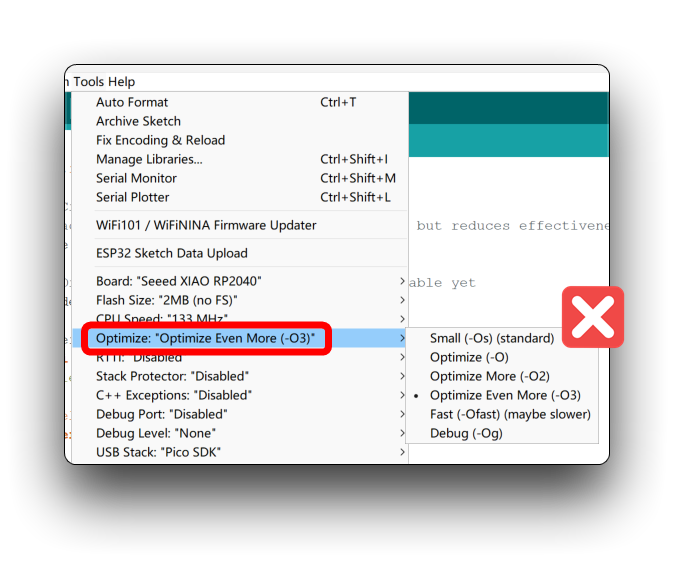
Q3:为什么我为 XIAO SAMD21 编译圆形屏幕程序时会出现引脚定义错误?
当您遇到此错误时,请将您的 Seeed SAMD 开发板板载包更新到最新版本。
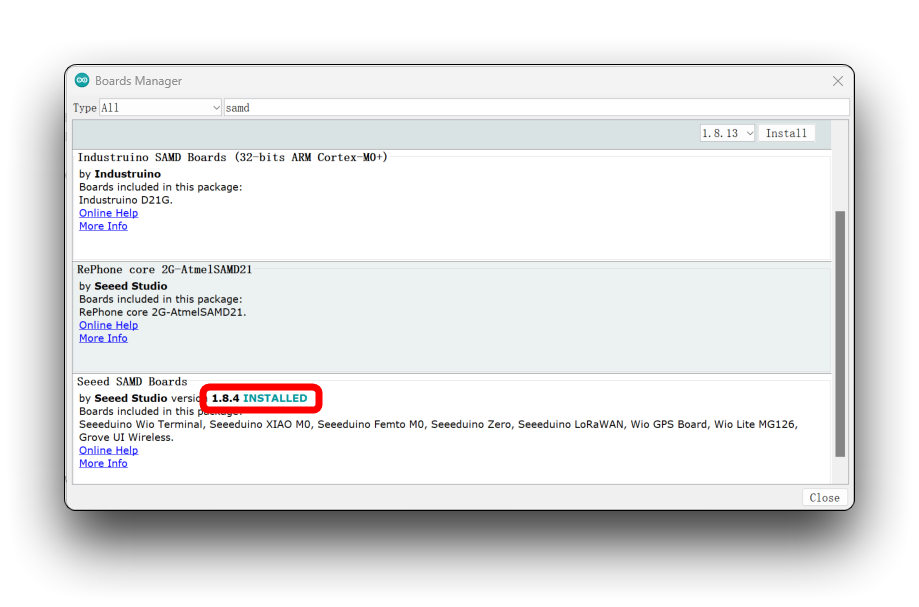
Q4:为什么我将程序上传到 XIAO ESP32C3 后屏幕不显示?
如果程序没有问题但上传后不显示,可能是需要复位。只需按下 XIAO ESP32C3 上的复位按钮即可。
技术支持与产品讨论
感谢您选择我们的产品!我们在这里为您提供不同的支持,以确保您使用我们产品的体验尽可能顺畅。我们提供多种沟通渠道,以满足不同的偏好和需求。